Cách di chuyển mail trong iPhone
Mail trên iPhone là một trong những ứng dụng thiết thực và hữu ích nhất với người sử dụng. Và nếu muốn quản lý thư của mình tốt hơn, bạn có thể di chuyển, thay đổi vị trí thư trên iPhone vào từng thư mục khác nhau để tiện cho việc xem lại hoặc sử dụng chúng sau này.
Tạo thư mục mới trong ứng dụng Mail iPhone
Yahoo Mail cho iOSGmail cho iOS
Bước 1: Truy cập vào ứng dụng Mail trên điện thoại của mình rồi chọn Mailboxes.
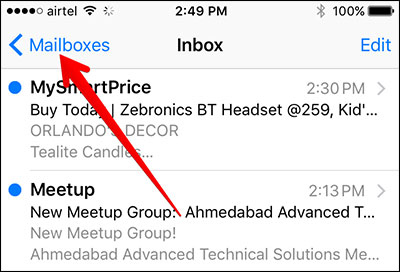
Bước 2: Chọn Edit.
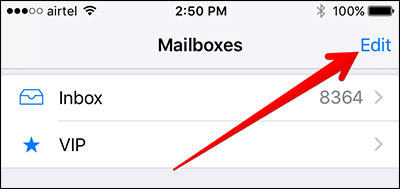
Bước 3: Chạm vào New Mailbox ở góc dưới, bên phải màn hình.
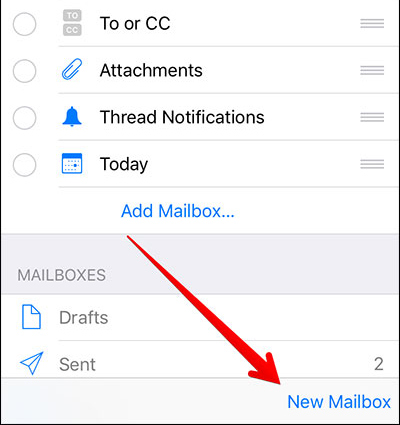
Bước 4: Giao diện Edit Mailbox hiện ra, các bạn có thể tạo và đặt tên cho thư mục mới của mình ở đây (tùy theo thể loại, số lượng mà các bạn có thể làm tùy ý). Tạo xong chọn Save để lưu lại.
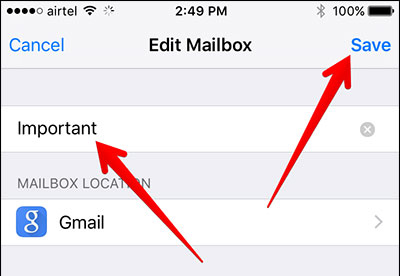
Thư mục vừa tạo đã được thêm vào danh sách, chọn Done để hoàn tất.
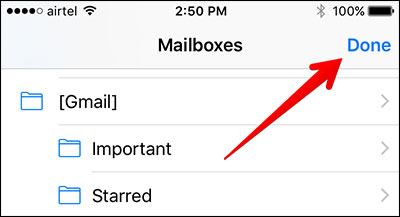
Thay đổi vị trí, di chuyển mail trên iPhone, iPad
Bước 1: Quay trở lại giao diện Mail bạn sẽ thấy thư mục mới này hiện ra. Vào Inbox để tìm thư cần di chuyển.
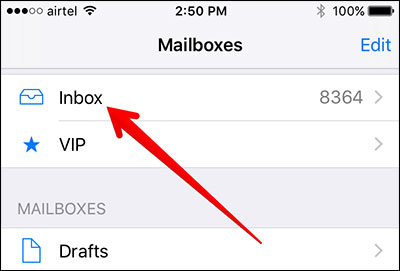
Bước 2: Chọn Edit.
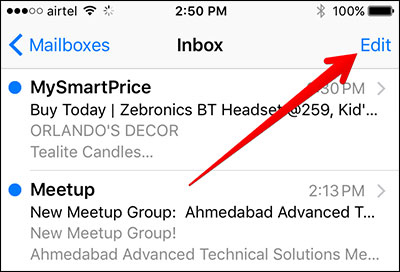
Bước 3: Đánh dấu các thư muốn thay đổi tới vị trí mới rồi Move.
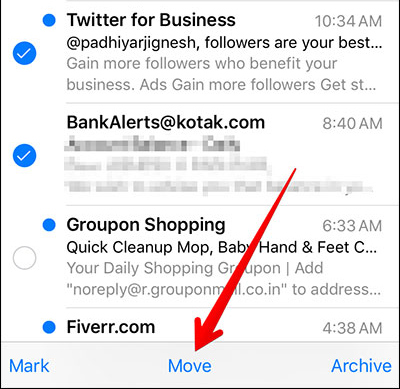
Bước 4: Chọn thư mục vừa tạo để kết thúc quá trình.
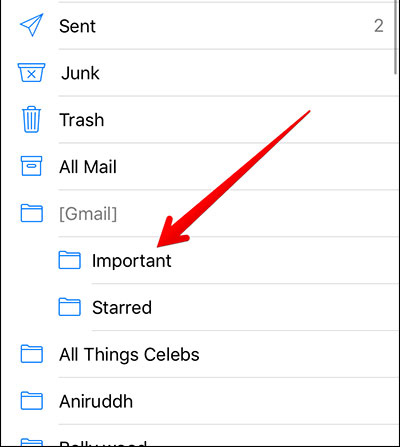
Vậy là xong, giờ thì các thư đến của bạn sẽ được sắp xếp và ở trong từng thư mục riêng biệt. Bạn có thể tạo nhiều thư mục và phân loại thư của mình bằng cách này để quản lý chúng dễ hơn.
Theo Nghị định 147/2024/ND-CP, bạn cần xác thực tài khoản trước khi sử dụng tính năng này. Chúng tôi sẽ gửi mã xác thực qua SMS hoặc Zalo tới số điện thoại mà bạn nhập dưới đây:



















